Tutorial: Avaliar aplicações web para migração para o Serviço de Aplicativo do Azure
Como parte da sua jornada de migração para o Azure, avalie as suas cargas de trabalho no local para medir a preparação para a nuvem, identificar riscos e estimar custos e complexidade.
Este artigo mostra como avaliar aplicativos Web ASP.NET descobertos em execução nos servidores Web do IIS em preparação para a migração para o Código do Serviço de Aplicativo do Azure e os Contêineres do Serviço de Aplicativo do Azure, usando a ferramenta Migrações para Azure: Ferramenta de descoberta e avaliação. Saiba mais sobre o Serviço de Aplicativo do Azure.
Como parte da sua jornada de migração para o Azure, avalie as suas cargas de trabalho no local para medir a preparação para a nuvem, identificar riscos e estimar custos e complexidade.
Esse artigo mostra como avaliar aplicativos Web Java descobertos em execução em servidores Tomcat em preparação para a migração para o Código de Serviço de Aplicativo do Azure e para Contêineres de Serviço de Aplicativo do Azure, usando as Migrações para Azure: ferramenta de descoberta e avaliação. Saiba mais sobre o Serviço de Aplicativo do Azure.
Neste tutorial, você aprenderá a:
- Executar uma avaliação com base nos dados de configuração dos aplicativos Web.
- Revise uma avaliação do Serviço de Aplicativo do Azure.
Observação
Os tutoriais mostram o caminho mais rápido para experimentar um cenário e usam opções padrão sempre que possível.
Pré-requisitos
- Se você não tiver uma assinatura do Azure, crie uma conta gratuita antes de começar.
- Antes de seguir este tutorial para avaliar seus aplicativos da Web para migração para o Serviço de Aplicativo do Azure, certifique-se de ter descoberto os aplicativos da Web que deseja avaliar usando o Dispositivo de Migrações para Azure para VMware, Hyper-V, ou Servidores físicos.
- Caso deseje experimentar esse recurso em um projeto existente, verifique se você concluiu os pré-requisitos deste artigo.
Ler uma avaliação
Para executar uma avaliação, siga estas etapas:
Entre no portal do Azure e pesquise Migrações para Azure.
Na página Migrações para Azure, emMetas de migração, selecione Servidores, bancos de dados e aplicativos web.
Na página Servidores, bancos de dados e aplicativos web, em Ferramentas de avaliação, selecione Aplicativos web no Azure no menu suspenso Avaliar.

Na página Criar avaliação, na guia Básico, faça o seguinte:
O tipo de avaliação é pré-selecionado como Aplicativos Web no Azure e a fonte de descoberta é padronizada como Servidores descobertos no dispositivo de Migrações para Azure. Selecione o cenário como aplicativos Web para o Serviço de Aplicativo.
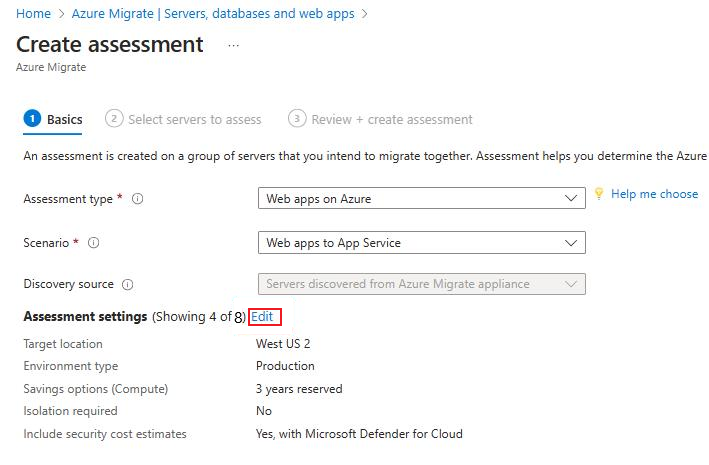
Selecione Editar para examinar as propriedades da avaliação.
Os seguintes são incluídos nas propriedades de avaliação do Serviço de Aplicativo do Azure:
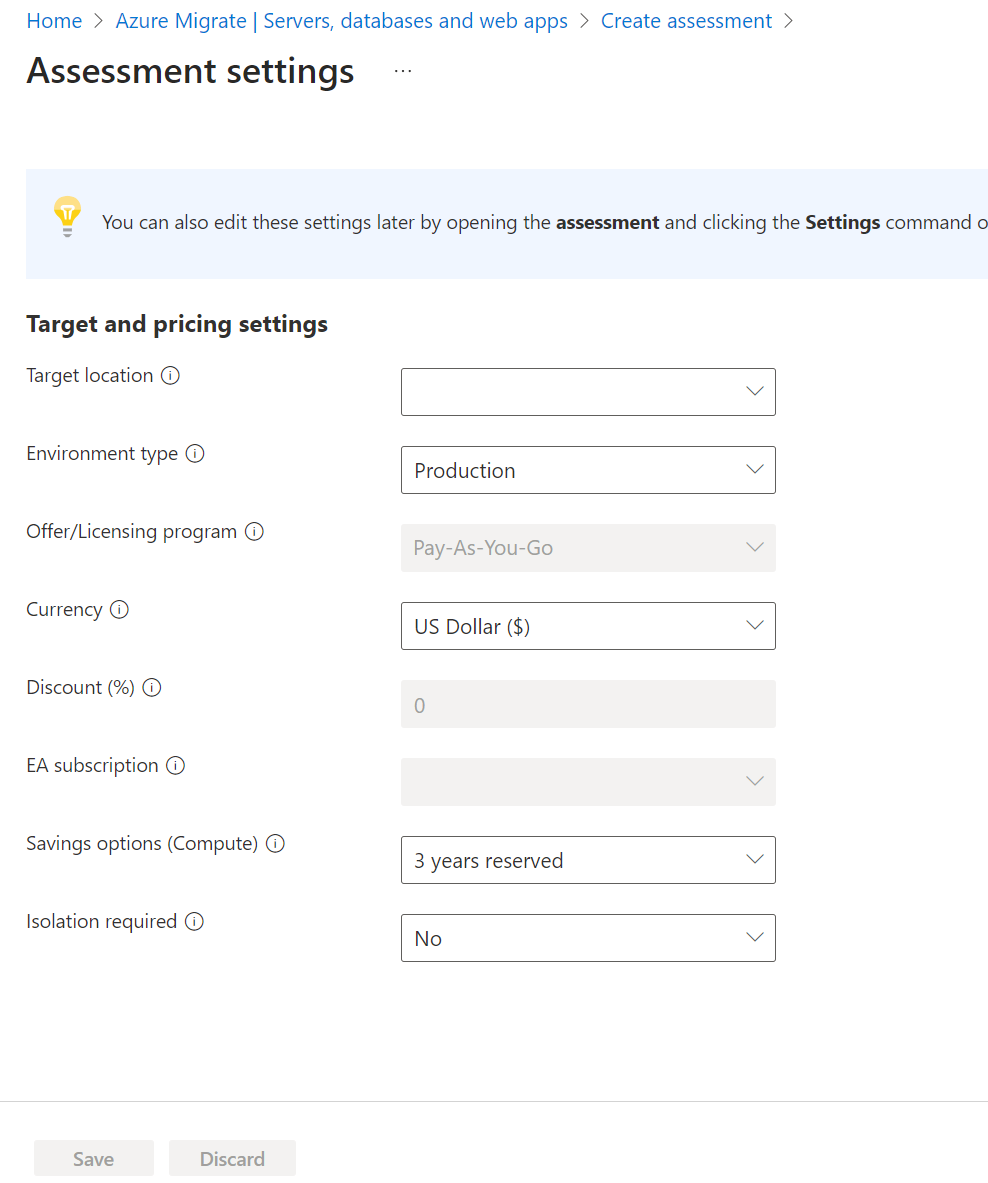
Propriedade Detalhes Local de destino A região do Azure para a qual você quer migrar. As recomendações de configuração e custo do Serviço de Aplicativo do Azure são baseadas na localização especificada. Tipo de ambiente Tipo de ambiente no qual ele está em execução. Oferta A oferta do Azure em que você se inscreveu. A avaliação estima o custo dessa oferta. Moeda A moeda de cobrança da sua conta. Desconto (%) Qualquer desconto específico da assinatura recebido por você sobre a oferta do Azure. A configuração padrão é 0%. Assinatura EA Especifica que uma assinatura Contrato Enterprise (EA) é usada para estimativa de custo. Leva em conta o desconto aplicável à assinatura.
Manter as configurações padrão para as instâncias reservadas e propriedades de desconto (%).Opções de economia (Computação) A opção Economia que a avaliação deve considerar. Isolamento necessário Selecione Sim se você quiser que os aplicativos Web sejam executados em um ambiente privado e dedicado em um datacenter do Azure.
- Em Opções de economia (Computação), especifique a opção de economia que você deseja que a avaliação considere para ajudar a otimizar o custo de computação do Azure.
- As reservas do Azure (um ou três anos reservados) são uma boa opção para os recursos de execução mais consistentes.
- O Plano de Economia do Azure (plano de economia de um ano ou três anos) fornece flexibilidade adicional e otimização automatizada de custos. Preferencialmente após a migração, você poderia usar o plano de reserva e economia do Azure ao mesmo tempo (a reserva é consumida primeiro), mas nas avaliações do Migrações para Azure, você só pode ver as estimativas de custo de 1 opção de economia por vez.
- Quando você seleciona Nenhum, o custo de computação do Azure será baseado na taxa de pagamento conforme o uso ou no uso real.
- Você precisa selecionar o pagamento conforme o uso na oferta/programa de licenciamento para poder usar Instâncias Reservadas ou o Plano de Economia do Azure. Quando você seleciona qualquer opção de economia diferente de Nenhum, a configuração Desconto (%) não é aplicável.
- Selecione Salvar se você fez alguma alteração.
Na página Criar avaliação, selecione Próximo: Selecionar servidores para avaliar.
Na guia Selecionar servidores para avaliar, faça o seguinte:
- Nome da avaliação: Especifique um nome para a avaliação.
- Selecione ou crie um grupo: Selecione Criar Novo e especifique um nome de grupo. Você também pode usar um grupo existente.
- Nome do aparelho: Selecione o aparelho.
- Tipo de aplicativo da web: Selecione ASP.NET.
- Tipo de aplicativo da web: Selecione Java.
- Selecione os servidores que deseja adicionar ao grupo na tabela.
- Selecione Avançar.
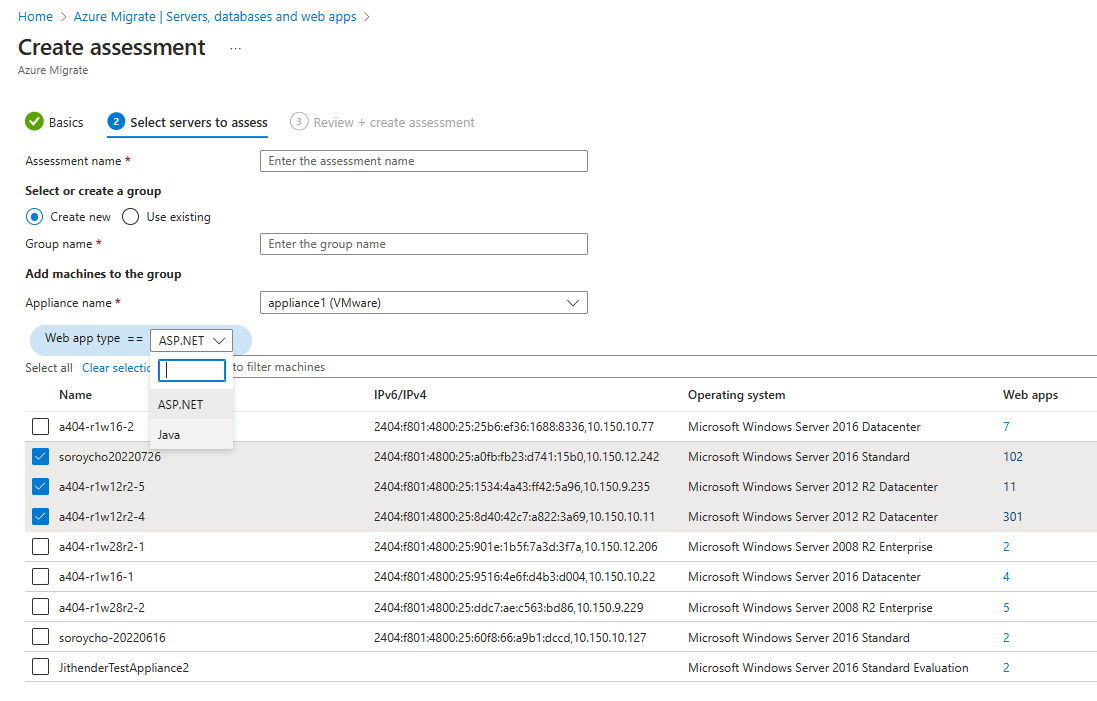
Na guia Revisar + criar avaliação, revise os detalhes da avaliação e selecione Criar avaliação para criar o grupo e executar a avaliação.
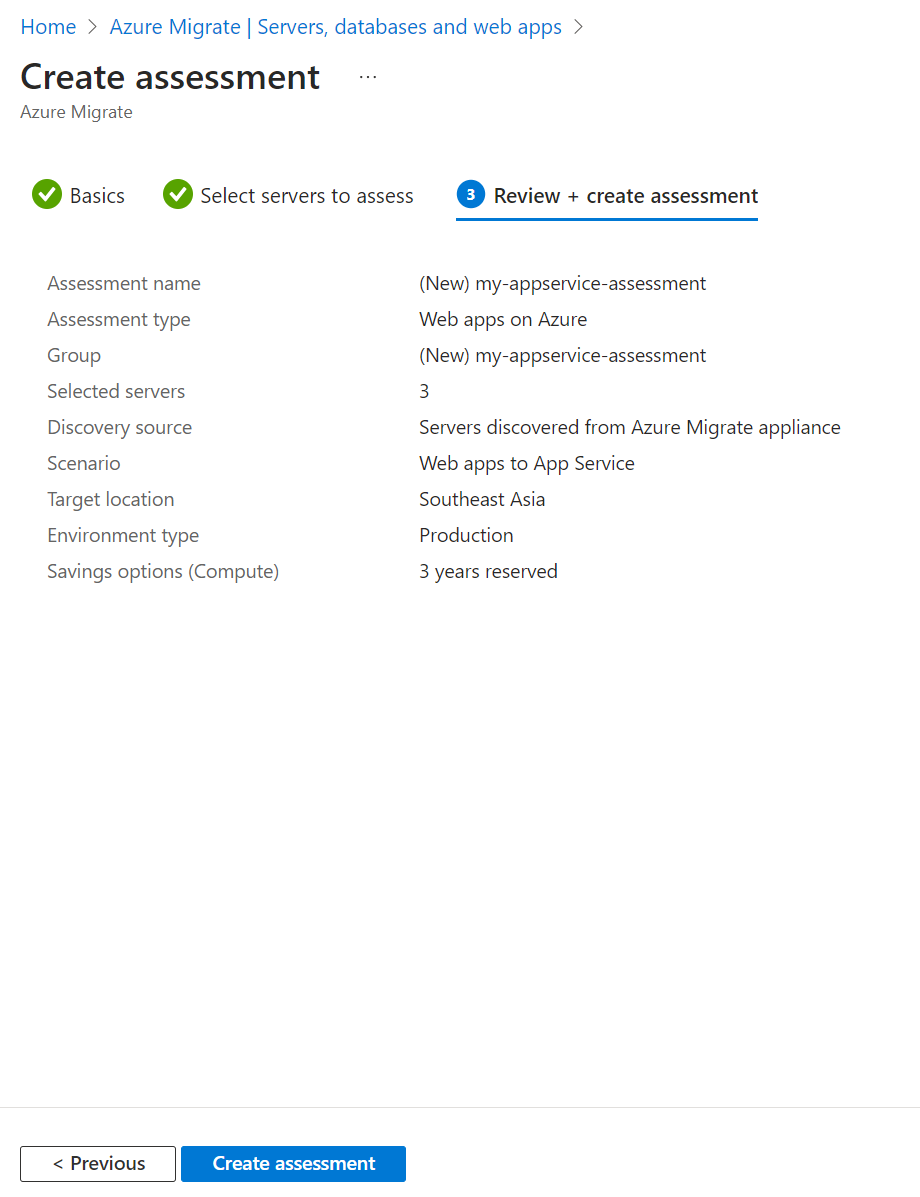
Depois de criar a avaliação, acesse Servidores, bancos de dados e aplicativos Web>Migrações para Azure: descoberta e avaliação. Atualize os dados do bloco selecionando a opção Atualizar na parte superior do bloco. Aguarde a atualização dos dados.
Na página Servidores, bancos de dados e aplicativos Web, em Ferramentas de avaliação>Avaliações, selecione o número ao lado de Aplicativos Web no Azure na seção Avaliação.
Selecione o nome da avaliação que deseja ver.
Examinar uma avaliação
Para exibir uma avaliação, siga estas etapas:
Na página Migrações para Azure, emMetas de migração, selecione Servidores, bancos de dados e aplicativos web.
Na página Servidores, bancos de dados e aplicativos web, em Ferramentas de avaliação>Avaliações, selecione o número ao lado dos aplicativos Web na avaliação do Azure.
Na página Avaliações, selecione o nome da avaliação desejada para visualizar na lista de avaliações.
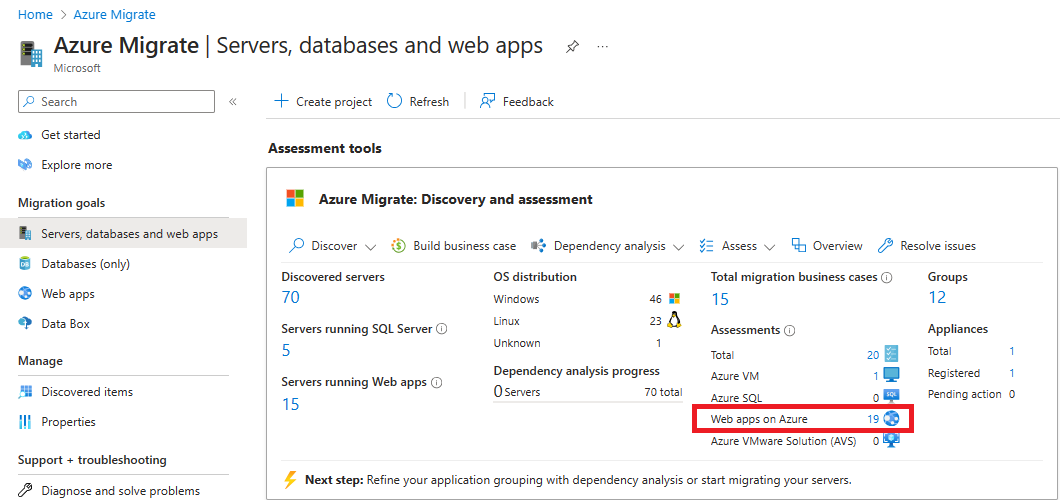
A página Visão geral contém 3 seções:
- Essentials: A seção Essentials exibe o grupo ao qual a entidade avaliada pertence, seu status, a localização, a fonte da descoberta e a moeda em dólares americanos.
- Entidades avaliadas: essa seção exibe o número de servidores selecionados para as avaliações, o número de serviços de aplicativos do Azure nos servidores selecionados e o número de distintas instâncias de aplicativo Sprint Boot que foram avaliadas.
- Cenário de migração: essa seção fornece uma representação pictórica do número de aplicativos que estão prontos, prontos com condições e não prontos. Você pode ver duas representações gráficas, uma para todos os aplicativos Web para o Código do Serviço de Aplicativo e outra para todos os aplicativos Web para contêineres do Serviço de Aplicativo. Além disso, ele também lista o número de aplicativos prontos para migração e o custo estimado para a migração para os aplicativos que estão prontos para migração.
Examine o resumo da avaliação. Você também pode editar as propriedades da avaliação ou recalcular a avaliação.
Examinar preparação
Para revisar a preparação dos aplicativos web, siga essas etapas:
Em Avaliações, selecione o nome da avaliação que deseja visualizar.
Selecione Exibir mais detalhes para exibir mais detalhes sobre cada aplicativo e instâncias. Examine o Código do serviço de Aplicativo do Azure e a coluna de preparação do contêiner do serviço de Aplicativo do Azure na tabela para obter os aplicativos Web avaliados:
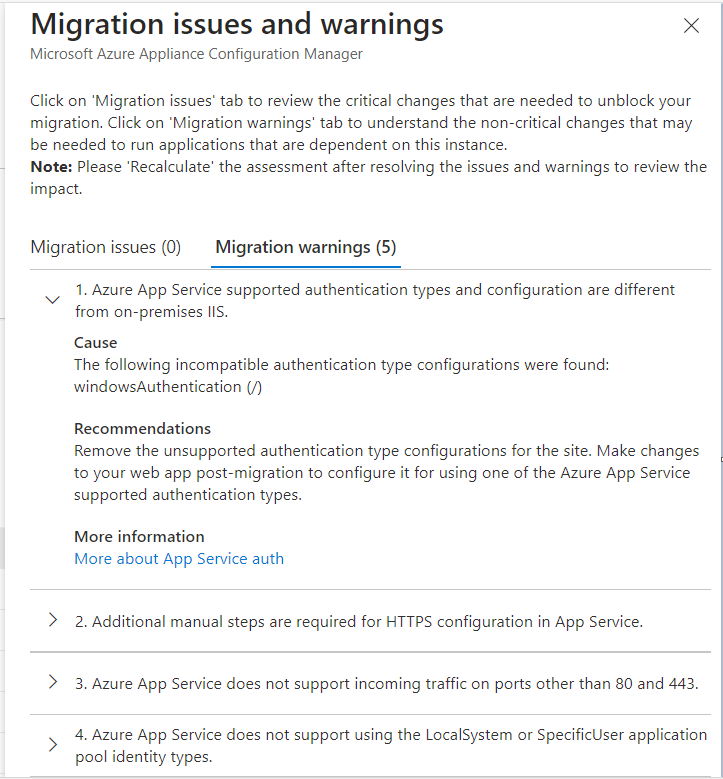
- Se não houver nenhum problema de compatibilidade, a preparação será marcada como Pronta para o tipo de implantação de destino.
- Se forem encontrados problemas de compatibilidade não críticos, como recursos degradados ou sem suporte que não impeçam a migração para um tipo de implantação de destino específico, a preparação será marcada como Pronta com condições (com hiperlink) e os detalhes de aviso e as diretrizes de correção recomendadas.
- Se houver algum problema de compatibilidade que possa impedir a migração para um tipo de implantação de destino específico, a preparação será marcada como Não pronta com os detalhes do problema e as diretrizes de correção recomendadas.
- Se a descoberta ainda estiver em andamento ou se houver problemas de descoberta para um aplicativo Web, a preparação será marcada como Desconhecida, pois a avaliação não pôde calcular a preparação para esse aplicativo Web.
- Se a avaliação não estiver atualizada, o status será exibido como Desatualizado. Selecione a avaliação correspondente e selecione Recalcular a avaliação. A avaliação é recalculada e a tela visão geral de Preparação é atualizada com os resultados das avaliações recalculadas.
Selecione o status de Preparação para abrir o painel Problemas de migração e avisos com detalhes sobre a causa do problema e a ação recomendada.
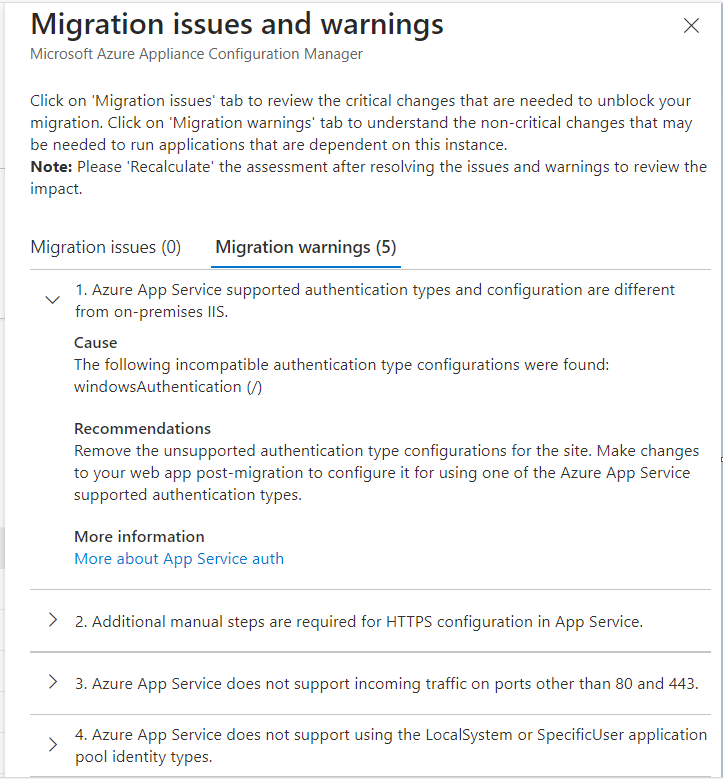
Examine o SKU recomendado para os aplicativos Web, que é determinado de acordo com a matriz abaixo:
Preparação Determinar a estimativa de tamanho Determinar as estimativas de custo Ready Sim Yes Pronta com condições Sim Sim Não está pronto. Não Não Unknown Não Não
Revisar as estimativas de custo
O resumo da avaliação mostra os custos mensais estimados para hospedar seus aplicativos Web.
Selecione a guia Detalhes de custo para exibir uma estimativa de custo mensal, dependendo das SKUs.
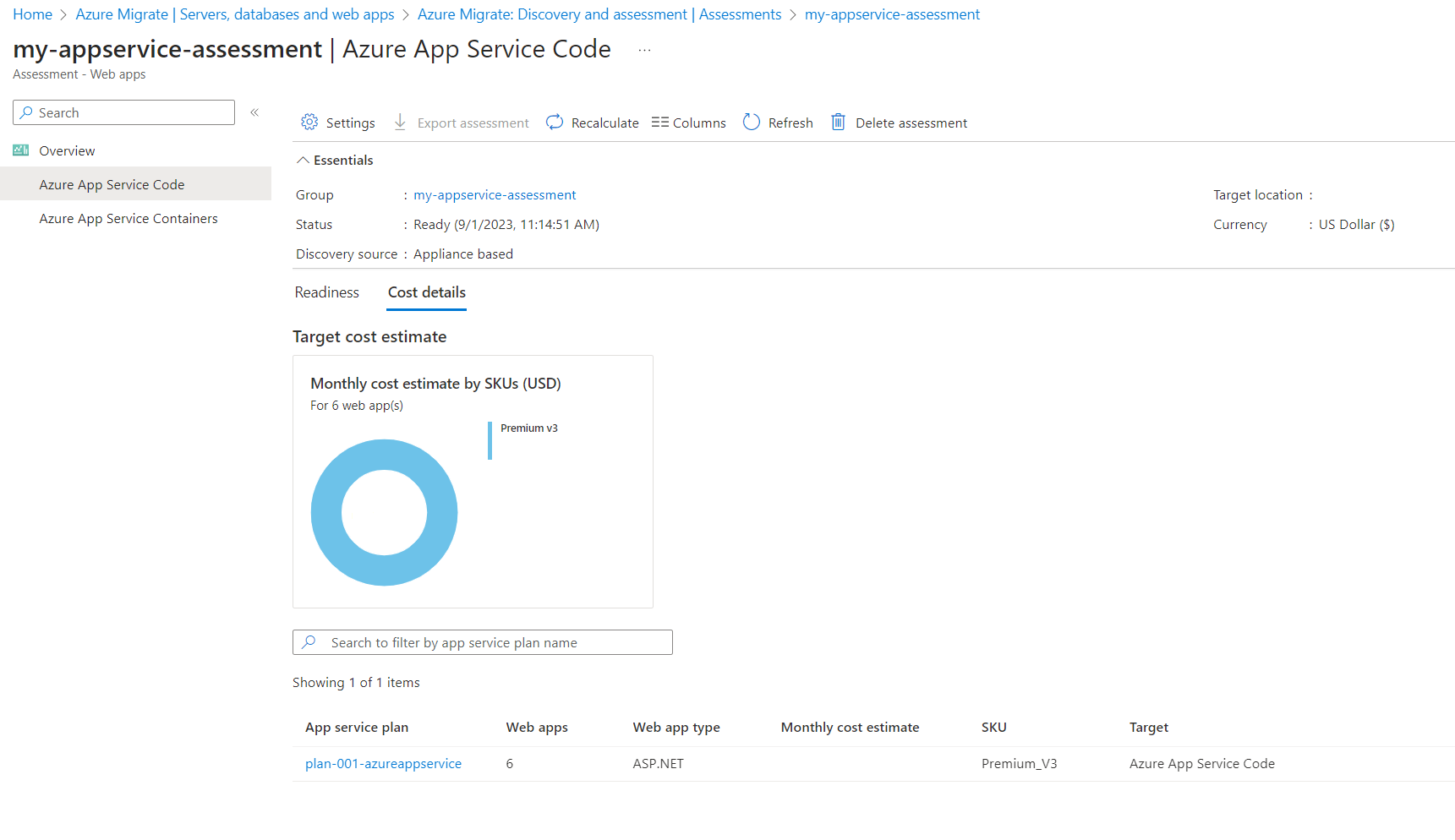
Próximas etapas
- Saiba como executar a migração sem agente em escala de aplicativos Web do ASP.NET para o Serviço de Aplicativo do Azure.
- Saiba mais sobre como as avaliações do Serviço de Aplicativo do Azure são calculadas.